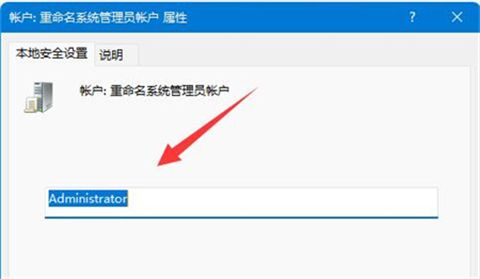Win11怎么更改管理员账户名称
更新日期:2023-11-15 02:21:00
来源:网友投稿
为了保护系统的安全性和稳定性,系统管理员账户的名称不能随意更改,但是也不是没有办法进行更改,下面小编就给大家详细介绍一下win11更改管理员账户名称的方法,有需要的小伙伴可以来看一看。
更改方法:
1、"win+R"快捷键开启运行,输入"gpedit.msc"回车打开。
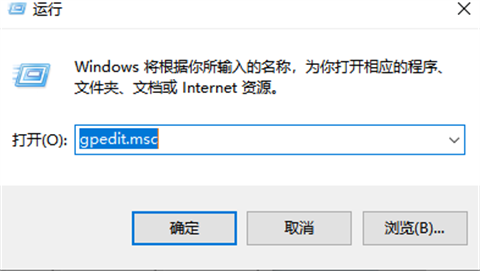
2、进入到组策略编辑器后,依次点击左侧栏中的"计算机配置——Windows设置——安全设置——本地策略——安全选项"。
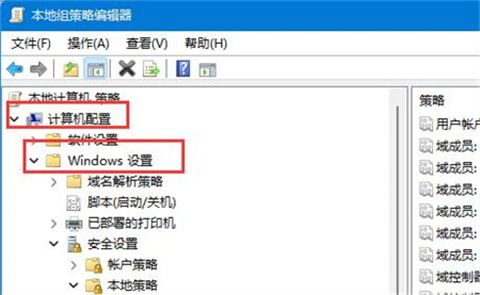
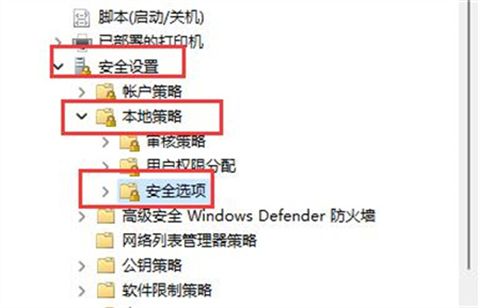
3、然后找到右侧中的"账户:重命名系统管理员账户"双击打开。
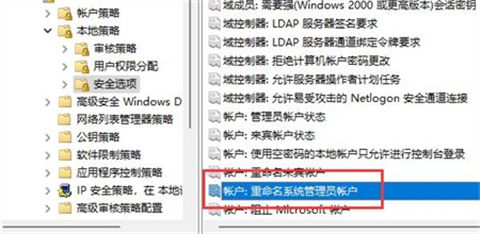
4、最后在打开的窗口中,就可以对管理员名称进行更改了。